AndroidのSNSアプリで大事な通知が急に表示されないと戸惑っていませんか?
ここでは設定の見直しから省エネ機能の調整、キャッシュの整理まで、トラブル解決のために実際に試して効果を確認できた手順を順序立てて示します。原因ごとに分けているため、自分の端末に合う対処がすぐに選べます。
手元のスマホを片手に進めれば、何度も同じミスで悩まずに済みます。わずかな時間で通知が戻り、連絡の取り逃しを防げますので、安心を取り戻すために一緒に設定を整えてみましょう。
Androidで通知が表示されないときのすぐ試せる直し方

Androidで通知が届かないと「あれ?大事な連絡を見逃しちゃったかも…」とドキッとしますよね。まずはあれこれ深掘りする前に、手軽に試せるステップを順にチェックしてみましょう。
- 通知設定の見直し:設定アプリの「通知」から問題のアプリを選び、通知が許可されているか確認
- 通知チャネルの確認:Android8.0以上ならアプリ内のチャネルごとにオンオフできるので、迷子になっていないかチェック
- バッテリー最適化の除外:省電力設定で該当アプリを最適化対象外にして、バックグラウンドで止まらないように
- アプリキャッシュのクリア:設定→アプリ→対象アプリ→ストレージ→キャッシュを消去で一時データをリフレッシュ
- OSとアプリのアップデート:端末のシステム更新とPlayストアのアップデートですべて最新状態に保つ
- 再起動でリセット:細かなエラーも一掃できるので、まずはサクッと端末を再起動
- 開発者向けログ確認:Android Studioやadb logcatで通知送信時のエラーをチェックすると原因が見えやすい(プログラマー向け)
設定アプリから通知許可を見直す

通知が届かないトラブルを解消するためには、まず設定アプリからシステム側の通知許可を見直すのが効果的です。Android 13以降では設定画面がスッキリ整頓されていて、どのアプリがブロックされているかひと目でわかります。特にアップデート直後や新しい端末への移行後には、意図せず通知がオフになってしまうことがあるので、最初の確認ポイントとして強くおすすめします。
①設定を開いてアプリと通知をタップ
ホーム画面の歯車アイコンを押すか、アプリ一覧から設定を選んでください。画面内にあるアプリと通知を見つけたらタップします。
プログラマーのコツとして、設定画面上部の検索バーに「通知」と入力すると素早く見つかります。
②対象アプリを選んで通知をタップ
画面を下から上にスワイプして通知一覧を表示したら、通知が来ているアプリ名を探します。表示されたアプリ名を軽くタップすると、そのままアプリの通知設定画面が開きます。
③通知を許可のスイッチをONにする
対象アプリの通知設定画面で通知を許可のトグルを右にスライドして青色に切り替えます。
スイッチが灰色だとOFFなので、アプリ名を確認してから操作すると間違いを防げます。
④サウンドやバナーの有無を好みに合わせる
設定アプリを開きアプリと通知をタップします。
調整したいアプリ名を選び通知をタップしましょう。
表示された通知チャネルの中からサウンドを変えたい項目をタップしサウンドを選んで好みの音を指定できます。
バナー(ポップアップ)表示は同じチャネル設定内のバナーを表示スイッチでオン・オフを切り替えましょう。
アプリによって通知チャネルの名前や設定できる項目が変わることがあります。似た名前の項目を見つけて操作してみてください。
省エネ機能をOFFにして通知遅延を防ぐ

Androidのバッテリーセーバーや省エネモードは裏で動くアプリを制限して、通知が届くタイミングを遅らせることがあります。
この機能をオフにするとアプリが常にバックグラウンドで動作を続けるので、チャットやメールの新着をすぐにキャッチできます。特にリアルタイムの連絡が多い人にはおすすめです。
①設定を開いてバッテリーをタップ
ホーム画面かアプリ一覧から歯車アイコンをタップしてください。
設定画面の中から「バッテリー」を探し出してタップします。検索欄に「バッテリー」と入力するとスムーズです。
②バッテリーセーバーをタップ
「バッテリー」設定画面の下部までスクロールするとバッテリーセーバーの項目が見つかります。アイコンと文字をタップして設定画面を開いてください。
③今すぐOFFをタップ
詳細画面が開いたら画面右上の今すぐOFFをタップしてください。これでアプリの通知をいったんオフにできます。
④スリープ時の省電力もOFFにする
設定アプリを開いて「バッテリー」→「バッテリー最適化」へ進みます。右上のメニューから「すべてのアプリ」を選び、通知が途切れるアプリを探しましょう。
該当アプリの設定画面が表示されたらスリープ時の省電力をタップし、「許可しない」または「無効」に切り替えます。
機種によっては「バッテリー最適化」の呼び名や場所が違う場合があります
アプリのキャッシュをクリアしてみる

アプリのキャッシュは一時的なデータをため込む場所で、通知設定まわりの動作がもたつく原因になることがあります。
キャッシュをクリアすると余計なゴミデータが消えて、多くの場合パッと通知が復活します。個人データや設定はそのまま残るので安心感が高い方法です。特定のアプリだけ通知が来ないときには、まずここから試してみるとよいでしょう。
①設定を開いてストレージをタップ
ホーム画面でアプリ一覧を開いて歯車アイコンをタップして設定を開いてください。画面を下にスクロールしてストレージ項目を見つけたらタップします。
②対象アプリを選ぶ
設定アプリを開いて「アプリと通知」をタップします。次に「すべてのアプリを表示」を選び、一覧から通知が届かないアプリを探してタップします。名前が多くて見つけにくいときは、右上の虫めがねアイコンをタップしてアプリ名を入力すると素早く絞り込めます。
③キャッシュを消去をタップ
キャッシュを消去をタップすると、一時的に蓄積した不要なデータがリセットされます。この操作で通知まわりの不具合がスッキリ解消しやすくなるので、ぜひ試してみてください。
④スマホを再起動する
電源ボタンを長押しして表示されたメニューから「再起動」を選んでタップしてください。
再起動後はメモリが整理され、通知の受信トラブルが解消されることが多いです。
再起動すると編集中のデータが保存されていない場合があるので、実行前に必要なファイルや入力内容を保存しておいてください。
通知設定を極めてもっと快適に使うコツ

スマホを快適に使いこなす頼れる先輩からのワンポイントを紹介します。それぞれの方法を取り入れることで、日々の通知操作がグッと楽になります。
| 応用技 | メリット |
|---|---|
| スヌーズ機能活用 | 大事な会議中や集中タイムに通知を一時的にオフにして、あとからまとめて対応できる |
| 通知チャンネルの細分化 | 家族・仕事・ニュースなどアプリ内カテゴリを分けて、優先度に応じた受信ができる |
| 優先通知のカスタム | 緊急連絡先や重要アプリだけ例外許可にして、他は静かに待機させられる |
| Do Not Disturbのスケジュール設定 | 就寝時間や集中タイムに自動で通知を抑えて生活リズムを守れる |
| 通知ウィジェット活用 | ホーム画面で直近の通知履歴を一目確認でき、見逃しを防げる |
これらの応用技を組み合わせると、必要な通知は逃さずに、余計なノイズはしっかりカットできます。自分流にカスタマイズして、快適なスマホライフを楽しんでください。
通知チャンネルをカスタムして重要度を分ける

アプリごとに通知のカテゴリーを自分好みに分けられるのが通知チャンネルです。メッセージ受信やアップデート案内など、重要度に合わせて音やバイブを変えられるので、大事なアラートを見逃しにくくなります。
特にチャットアプリやタスク管理アプリでは、急ぎの連絡だけを最上位に設定しておくと便利です。緊急度の低いお知らせはサイレントにしておくことで、通知欄がゴチャゴチャせず、必要なときにすぐ確認できます。
Android 8.0以降の端末なら標準で対応しているので、一度使いこなしておくと通知ストレスがぐっと減ります。
アプリの通知設定画面を開く
アプリの通知設定画面を開くことで、個別に通知のオンオフや優先度を見直せます。
ホーム画面やアプリ一覧から、設定を見直したいアプリアイコンを画面に触れたまま静かに長押しします。
表示された小さなメニューから、情報アイコンや「アプリ情報」を選んでタップします。
アプリ情報画面で「通知」をタップすると、通知設定画面が開きます。
機種によっては、長押しメニューが「詳細」表示だったり、先に「設定」画面へ移動する場合があります。
チャンネル一覧から変更したい項目を選ぶ
通知チャネルの一覧が出てきたら、画面を上へスワイプして変更したいチャネルを探しましょう。チャネル名の横に出ている説明を見て、自分が着信音を変えたいものやバッジ表示をOFFにしたいものを見つけたら、その行をタップしてください。
サウンドやバイブを細かく切り替える
ホーム画面から歯車アイコンの設定アプリをタップして起動します。
設定画面で「アプリと通知」をタップし、「すべてのアプリを表示」を選びます。
一覧から音やバイブを変えたいアプリ名を選び、「通知」をタップします。
通知画面でチャネル名をタップし、サウンドとバイブのスイッチをそれぞれオンオフします。
機種やAndroidバージョンで呼び名が微妙に違うことがありますが、似た項目を探すとスムーズに設定できます。
テスト通知で確認する
アプリが通知を受け付けているか直接確かめるためにテスト通知を送ってみましょう。
実機にコマンドで通知を送れば設定ミスや回線の問題が手早くわかります。
端末の「設定」→「システム」→「開発者向けオプション」でUSBデバッグをオンにしてください。
PCでADBが使える状態にしたうえで、次のコマンドを実行します。
adb shell cmd notification post --pkg com.example.app --id 0 --tag test --title テスト通知 --text "通知設定をチェック"
端末のステータスバーを下ろして通知が表示されていれば成功です。
注意:–pkgのあとは実際のアプリIDに置き換えてください
優先度設定で集中タイムを守る

仕事や勉強にぐっと集中したいとき、画面の端のちっちゃいバッジに気を取られてしまうことがある。そんなときはAndroidの優先度設定(集中タイム)が救世主になる。
優先度設定をONにすると、あらかじめ指定した大事なアプリだけ通知を許可してくれるから、余計なポップアップやバイブで邪魔されない。たとえばカレンダーの予定やリマインダーのみを受け取ってSNSはサイレントにしておくと、集中力をキープしたまま重要な連絡だけ見逃さずに済む。エンジニア視点のちょいテクとしては、必要最低限のアプリに絞ることでバッテリー消費を抑えつつ、開発中の画面描画にも余計な負荷をかけずに使える点も嬉しい。
クイック設定からサイレントモードを長押し
画面上部から指を下へ2回スワイプして、クイック設定パネルを広げます。
サイレント(音符アイコンかベルアイコン)の部分を長押しすると、音量調整設定画面が開きます。
機種によってはアイコンの配置が変わる場合があります。見つからないときは左右にスワイプして探してみてください。
優先するアプリと連絡先を選ぶ
端末の「設定」アプリをタップし「通知」を選ぶとアプリごとの一覧が表示される。
一覧から通知が届いてほしいアプリを選び、詳細設定画面を開く。
「優先度が高い」または「重要」と書かれたスイッチをオンにすると、そのアプリの通知が他よりも優先的に届くようになる。
時間帯をスケジューリングする
設定アプリを開き「サウンドと振動」→「おやすみモード」→「スケジュール」を順番にタップします。
該当するスケジュールをタップして「開始」「終了」の時刻を希望の時間帯に設定します。不要ならスケジュール自体をオフに設定できます。
注意:Androidのバージョンや端末のカスタマイズで項目名が微妙に変わることがあります。
仕事モードとおやすみモードを保存する
スマホの設定アプリを開き「音とバイブ」をタップします。
「サイレントと優先」を選び「詳細設定」を開いたら「スケジュールを追加」をタップします。
「名前」に仕事モードを入力し、曜日を平日、時間を始業~終業に設定します。例外は必要な通知だけ許可するように調整してください。
同じ手順で「おやすみモード」を追加し、曜日を毎日、時間を就寝~起床に設定します。例外はアラームのみ許可しておくと安心です。
自動化アプリで通知ON/OFFを切り替える
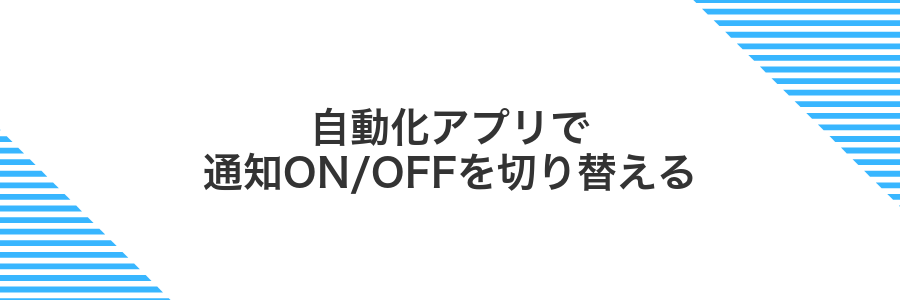
自動化アプリ「MacroDroid」や「Tasker」を使うと、朝の出勤時間や深夜の休憩時間になったときに、自動で通知をミュートしたり復活させたりできます。たとえば会議室につながるWi-Fiに入った瞬間だけチャット通知を切るといった細かな設定が可能なので、手動で何度も画面を開かなくて済みます。コードを書く感覚でルールを作れるのもプログラマーならではの楽しさです。
自動化アプリをインストールする
通知が出ないトラブルには、自動化アプリを使って設定を見直す仕組みを作ると心強いです。
ホーム画面かアプリ一覧からPlay ストアをタップして起動します。
検索バーにMacroDroidと入力し、公式アイコンのアプリを選択します。
インストール完了後に開くをタップし、アプリ権限(通知とバッテリー最適化の無効化)を許可します。
通知の自動復活にはバッテリー最適化解除が必須です。設定画面からMacroDroidを最適化対象外にしてください。
新しいフローを作成してトリガーを設定
Automate最新版を起動して画面下の「+」アイコンをタップします。
フロー名に「NotificationWatcher」など分かりやすい名前を入力してください。
「開始」ノードを画面に配置したまま、右下の「ブロック追加」アイコンをタップして「Notification posted」を検索します。
該当ブロックをドラッグして「開始」ノードと線で結び、ダブルタップで設定画面を開きます。
「アプリパッケージ名」に通知を検知したいアプリ(例:com.google.android.gm)を入力し、「OK」をタップします。
画面右上の保存アイコンをタップしてフローを保存し、スライダーをオンにして実行状態にしてください。
通知関連のアクションを選ぶ
ホーム画面から設定を開き「アプリと通知」を選びます。対象のアプリ名をタップして「通知」に進みます。
通知カテゴリーごとに「ポップアップ表示」「音を鳴らす」「バッジ表示」などをオン/オフで切り替えます。必要なアクションだけを有効にしてみましょう。
動作確認をして有効化する
まず Play ストアで「Notification Tester」をインストールしてください。アプリを開いて「Send Test Notification」をタップすると、すぐに通知が届くか確かめられます。
通知が画面上に表示されたら正しく機能しています。このまま通知を有効にしておきましょう。
PC と USB デバッグに慣れている場合は、開発者オプションで USB デバッグをオンにして次のコマンドを実行してもテストできます。
adb shell cmd notification post -S 1 -t TEST_NOTIFY --user current
コマンドを送信するとすぐにテスト通知が届きます。表示されない場合は設定やバッテリー最適化をもう一度チェックしてください。
よくある質問

通知が届かないアプリがあるのはなぜ?
- 通知が届かないアプリがあるのはなぜ?
最新のAndroidではアプリごとにバックグラウンドでの動作を制限する機能があります。インストール直後に通知の許可を見逃すと、そのまま通知がオフになることがあるのでご注意ください。また機種によっては省電力設定で自動的にアプリを停止するケースもあります。
通知設定を確認しても改善しない時は?
- 通知設定を確認しても改善しない時は?
一度アプリのキャッシュを消去してから再起動すると、内部の通知フラグが正常化されやすいです。設定>アプリ>該当アプリ>ストレージからキャッシュ削除を行い、再起動後に通知をテストしてみてください。
それでもダメな場合はアプリを最新版にアップデートし、必要なら一旦アンインストールしてから再インストールすると“通知の権限取得”がリセットされて直ることがあります。
通知チャンネルでミュートにしていませんか?
- 通知チャンネルでミュートにしていませんか?
Android8以降はアプリ内で通知チャンネルが分かれています。チャットやお知らせなどチャンネルごとに設定できるので、うっかり重要度を“低”や“オフ”にしていると通知音もポップアップも出なくなります。
設定>アプリ>該当アプリ>通知>チャンネルから各項目を開き、“緊急”や“高”に設定し直してください。
通知ランプが光らないのはどうして?
通知ランプがピカッと光らないと、せっかくのメッセージも見落としがちですよね。いくつか経験から「なぜ光らないのか?」をまとめてみました。
- LED非搭載:機種によっては最初から通知ランプが用意されていない場合があります。仕様書を確認してみましょう。
- 通知ランプ設定がオフ:設定>アプリと通知>通知の詳細設定でLEDが無効になっていることがあります。
- バッテリーセーバー優先:節電モード中は光る処理を控えることが多いです。通知ランプの動作を優先させるか設定を見直してみてください。
- AlwaysOnDisplayに切り替え:最近の端末では画面常時表示で通知を知らせる機種もあります。LEDより画面で確認する仕様かもしれません。
- 他アプリとの競合:通知管理アプリやカスタムテーマがランプ動作を制御している場合があります。気になる場合はアンインストールして挙動をチェックしましょう。
再起動しても通知が出ないときは?
再起動だけでは通知トラブルがくつがえらないこともあるんです。スマホ本体が一度リフレッシュされても、アプリの権限や節電モード、バックグラウンド制限といった細かい設定までは元に戻らないからなんですよ。
そんなときは、アプリごとの通知設定を見直しつつ、バッテリー最適化から外してみたりキャッシュをクリアしてみたりすると効果的です。場合によってはセーフモードで余計なアプリを切り分ける方法も役立ちますよ。次のステップで具体的な手順を紹介しますね。
OSアップデート後に通知が消えたのは治せる?
アップデート後に通知がパタッと消えて焦る経験は多いですが、原因は大抵OSがアプリの権限やバックグラウンド設定をリセットしてしまうからです。ここでは簡単に権限を見直して通知を元に戻す方法をご紹介します。
- 権限再付与だけで通知復活:複雑な設定変更なしでサクッと戻せる
- システムへの影響が少ない:安全にトラブルシュートできる
- 原因を素早く絞り込める:他に問題があれば後で確認しやすい
バッテリーセーバー中でも通知を受け取れる?
- バッテリーセーバー中でも通知を受け取れる?
-
Androidの省電力モード中はアプリのバックグラウンド動作が制限されるため通知が遅れやすくなります。ただし大事な通知は省電力の対象外に設定すればしっかり受け取れます。設定アプリ→「アプリと通知」→「特別なアプリアクセス」→「バッテリー最適化」から通知を受け取りたいアプリを選んで、最適化しないに切り替えてみてください。それでも届きにくいときは通知チャンネルの優先度を高にするとDozeモードでも優先処理されやすくなります。
まとめ

これまで紹介した手順を順番に試せば、ほとんどの通知トラブルは解消できます。
- 設定アプリから通知許可を確認して、アプリごとに“通知を許可”にする
- 電池最適化の対象から外して、バックグラウンドで動くようにする
- おやすみモード(Do Not Disturb)をオフにして、新着を届くようにする
- アプリやシステムを再起動して、設定変更を反映させる
- OSとアプリを最新バージョンにアップデートして、不具合修正を取り込む
これで通知が届くようになったはずです。さっそくスマホの新着メッセージやアラートを見逃さずに楽しんでください!
